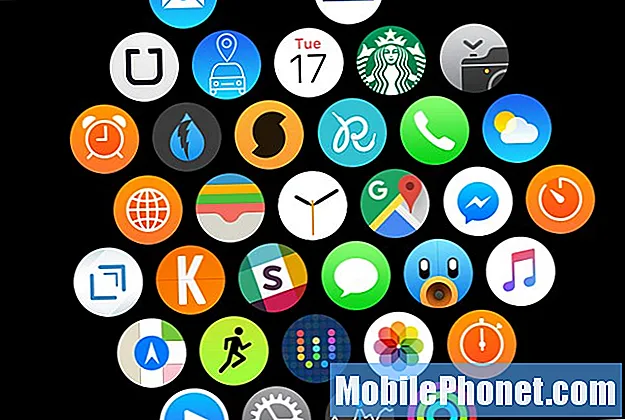Sisältö
Jokaisessa Android-laitteessa on Gmail-sovellus, koska valmistajat ovat velvoitettuja sisällyttämään useita Googlen kehittämiä sovelluksia. Se on upotettu laiteohjelmistoon, mutta Google saattaa ajoittaa siihen erillistä päivitystä. Kun ilmenee ongelmia, saatat kohdata virheen "Valitettavasti Gmail on pysähtynyt" tai sovellus yksinkertaisesti sulkeutuu itsestään. Jotkut Samsung Galaxy S8: n omistajat kokevat juuri nyt.
Tässä viestissä jaan kanssasi ratkaisun tähän ongelmaan, jotta voit jatkaa Gmailin käyttöä Galaxy S8: lla. Voit olla varma, että tämä ongelma on vähäinen ja se voidaan helposti korjata käyttämällä alla jaettua ratkaisua. Joten jatka lukemista tietääksesi, miten käsitellä Gmail-sovellusta, joka kaatuu jatkuvasti.
Ennen kuin jatkat, jos löysit tämän viestin, koska yritit löytää ratkaisun ongelmasi, yritä käydä Galaxy S8: n vianmäärityssivulla, koska olemme jo käsitelleet suurinta osaa puhelimen yleisesti ilmoitetuista ongelmista. Olemme jo toimittaneet ratkaisuja joihinkin lukijamme ilmoittamiin ongelmiin, joten yritä löytää omasi kaltaisia ongelmia ja käytä ehdotettuja ratkaisuja. Jos ne eivät toimi sinulle ja jos tarvitset lisäapua, täytä Android-ongelmakysely ja paina Lähetä.
Korjaa Gmail, joka kaatuu jatkuvasti Galaxy S8: ssa
Useimmiten, kun sovellus kaatuu, ongelma rajoittuu yksinomaan sovellukseen. Joten on sanomattakin selvää, että voit korjata ongelman pyytämättä teknikoilta apua niin kauan kuin tiedät mistä etsiä ja mitä tehdä. Tämä on tämän viestin tarkoitus, joten sinun on tehtävä tämä ongelman korjaamiseksi ilman lisäselvitystä ...
- Näytä kaikki sovellukset koskettamalla aloitusnäytössä ja pyyhkäisemällä ylös tai alas.
- Navigoi aloitusnäytössä: asetukset > Sovellukset.
- Napauta Sovellusten hallinta.
- Etsi ja napauta sitten Gmail.
- Napauta Varastointi.
- Napauta TYHJENNÄ VÄLIMUISTI.
- Napauta Välimuistitiedot.
- Napauta ASIA SELVÄ.
Oikein! Se on kaikki mitä sinun tarvitsee tehdä päästäksesi eroon "Gmail on pysähtynyt" -virheestä tai korjaamaan tämän sovelluksen kaatumishäiriön. Se, mitä se todella tekee, on nollata Gmail poistamalla sen välimuistit ja tiedot. Se on erittäin tehokas ratkaisu ja toimii suurimman osan ajasta, mutta asia on, että kaikki puhelimeesi lataamasi sähköpostit poistetaan, mutta sinun on vain synkronoitava tilisi saadaksesi ne uudelleen.
AIHEESEEN LIITTYVÄT JULKAISUT:
- Mitä tehdä, kun Samsung Galaxy S8 näyttää "Valitettavasti yhteystiedot on pysähtynyt" -virheen [Vianmääritysopas]
- Samsung Galaxy S8 näyttää jatkuvasti "Valitettavasti puhelin on pysähtynyt" -virheen [Vianmääritysopas]
- Samsung Galaxy S8 näyttää "Valitettavasti yhteystiedot on pysäytetty" -virheen [Vianmääritysopas]
- Kuinka korjata Samsung Galaxy S8, joka näyttää ”Valitettavasti prosessi com.android.phone on pysähtynyt” -virheen [Vianmääritysopas]
- Kuinka korjata Samsung Galaxy S8, joka näyttää "Valitettavasti galleria on pysähtynyt" -virheen [Vianmääritysopas]
Jos virhe ilmenee edelleen tämän jälkeen, yritä käynnistää puhelin uudelleen, koska joskus tapahtuu pieniä järjestelmän ja sovelluksen häiriöitä. Ne eivät ole oikeastaan niin monimutkaisia, joten uudelleenkäynnistys onnistuu. Jos ongelma jatkuu kuitenkin edelleen ja tarvitset kipeästi Gmailia, varmuuskopioi tiedostot ja tiedot ja nollaa sitten puhelin. Tämä on tämä ratkaisu tähän ongelmaan, mutta sinun on mentävä kopioimalla tiedostosi SD-kortille ja / tai tietokoneelle, jotta niitä ei poisteta.
Varmuuskopioinnin jälkeen varmista, että poistat tehdasasetusten suojauksen käytöstä poistamalla Google-tilisi, jotta et lukittuisi nollauksen jälkeen. Kun kaikki on asetettu ja valmis, nollaa puhelin seuraavasti:
- Sammuta laite.
- Pidä äänenvoimakkuuden lisäysnäppäintä ja Bixby-näppäintä painettuna ja paina sitten virtapainiketta.
- Kun vihreä Android-logo tulee näkyviin, vapauta kaikki avaimet (Järjestelmän päivityksen asentaminen näkyy noin 30–60 sekuntia ennen Android-järjestelmän palautusvalikkovaihtoehtojen näyttämistä).
- Paina äänenvoimakkuuden vähennyspainiketta useita kertoja korostaaksesi "pyyhi tiedot / tehdasasetusten palautus".
- Paina virtapainiketta valitaksesi.
- Paina äänenvoimakkuuden vähennyspainiketta, kunnes ”Kyllä - poista kaikki käyttäjätiedot” on korostettu.
- Valitse virtapainike painamalla virtapainiketta.
- Kun perusasetusten palautus on valmis, ”Käynnistä järjestelmä uudelleen nyt” on korostettu.
- Käynnistä laite uudelleen painamalla virtapainiketta.
Toivon, että tämä viesti voi auttaa sinua tavalla tai toisella.
Ota yhteyttä meihin
Olemme aina avoimia ongelmallesi, kysymyksiisi ja ehdotuksiisi, joten ota rohkeasti yhteyttä täyttämällä tämä lomake. Tämä on ilmainen palvelumme, jota emme veloita sinulta senttiäkään. Huomaa kuitenkin, että saamme satoja sähköposteja päivittäin, ja on mahdotonta vastata jokaiseen niistä. Mutta voit olla varma, että luemme jokaisen saamamme viestin. Niille, joille olemme auttaneet, levitä sanaa jakamalla viestit ystävillesi tai vain pitämällä Facebook- ja Google+ -sivumme tai seuraamalla meitä Twitterissä.
Viestejä, joita saatat haluta lukea:
- Mitä tehdä, jos Samsung Galaxy S8 käynnistyy uudelleen itsestään juurtumisprosessin jälkeen [Vianmääritysopas]
- Mitä tehdä, kun uusi Samsung Galaxy S8 jumittuu Verizon-näyttöön käynnistyksen aikana [Vianmääritysopas]
- Samsung Galaxy S8 alkoi ilmestyä "Valitettavasti asetukset on pysäytetty" -virhe päivityksen jälkeen [Vianmääritysopas]
- Kuinka korjata Samsung Galaxy S8, joka ei voi jatkaa käynnistystä, mutta jatkuu uudelleenkäynnistyksen sijaan [Vianmääritysopas]
- Kuinka korjata Samsung Galaxy S8 -virhe “Valitettavasti asetukset on pysäytetty” -virheellä [Vianmääritysopas]